En algunas ocasiones nuestro dispositivo Android comienza a quedarse sin espacio.
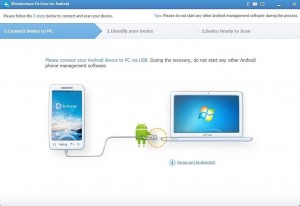 Esto provoca que tengamos que borrar datos, y a veces suceden accidentes como que borremos imágenes que no queríamos ¿Hay algún modo de recuperarlas?
Esto provoca que tengamos que borrar datos, y a veces suceden accidentes como que borremos imágenes que no queríamos ¿Hay algún modo de recuperarlas?
Existen varias aplicaciones que prometen recuperar tus fotografías en Android, sin embargo, ninguna de estas funciona. Pero no todo está perdido, si usamos una aplicación para Windows o Mac podremos obtener grandes resultados.
Como recuperar fotografías borradas en Android
Los pasos para recuperar fotografías en Android son sencillos:
- Primero que nada debes poner tu móvil Android en modo avión, esto es porque cuando borras fotografías, estas solo están ocultas, esperando a que información nueva la sobrescriba, si no sobrescribes nada seguirán ahí
- Ahora descarga e instala el programa gratuito Fone for Android, una vez que esté instalado ábrelo y regístrate
- Conecta tu teléfono a la PC, asegúrate de tener la opción de Depuración de USB activa, puedes seguir este tutorial si no sabes donde se ubica
- En la siguiente pantalla verás las opciones de recuperación, selecciona lo que gustes y quita lo que no quieres recuperar, luego presiona Next
- El proceso comenzará cuando confirmes y cuando termine te mostrará las imágenes y datos que se han podido recuperar, ahí mismo podrás guardarlas a una ubicación dentro de tu propia PC
Si tienes dudas sobre cómo recuperar fotografías en Android siempre podemos ayudarte en la sección de comentarios o en nuestras redes sociales, contáctanos.

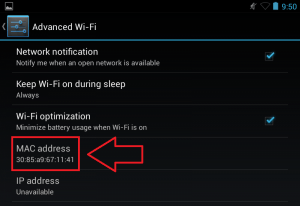 La MAC es un identificador de 48 bits que es único para cualquier dispositivo de Red.
La MAC es un identificador de 48 bits que es único para cualquier dispositivo de Red. .ZIP y .RAR son por mucho las dos extensiones más usadas para archivos comprimidos por lo que seguramente el archivo que quieres descomprimir viene en una de estas.
.ZIP y .RAR son por mucho las dos extensiones más usadas para archivos comprimidos por lo que seguramente el archivo que quieres descomprimir viene en una de estas.